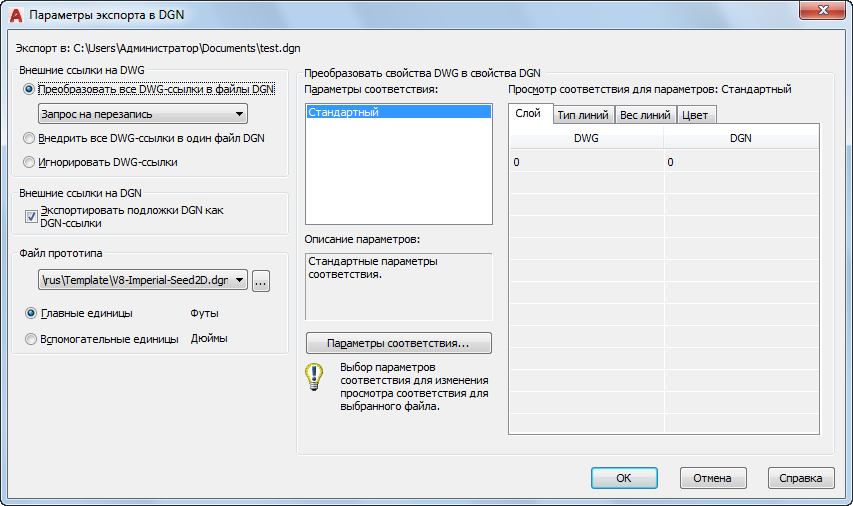Файл dgn что это
AutoCAD
Предусмотрена возможность импорта файлов чертежей MicroStation® DGN в файлы DWG.
В процессе импорта базовые данные DGN преобразуются в соответствующие данные файла DWG. Предусмотрено несколько параметров преобразования, определяющих способ обработки конкретных данных, например, текстовых элементов и внешних ссылок. Пользователи могут не только выполнять операции с текстовыми элементами и ссылками, но и выбирать единицы преобразования на основе параметров единиц DGN, а также, что особенно важно, предварительно просматривать результаты преобразования при соответствии по умолчанию или создавать собственные наборы параметров соответствия (см. команду ДГНСООТВ).
Обмен базовыми данными чертежей играет важную роль в совместной разработке проектов. Например, обслуживающим организациям, таким как компании по архитектурному и техническому проектированию или проектно-строительным компаниям, может потребоваться импорт картографических данных, созданных в MicroStation, в план строительной площадки, созданный в одной из программ на основе AutoCAD. При создании плана строительной площадки данные DGN могут служить точными опорными данными.
Сведения об ограничениях
Функции импорта и экспорта DGN предназначены для обеспечения обмена информацией между файлами MicroStation V7/V8 DGN и файлами AutoCAD DWG в полном объеме. Однако преобразование данных между двумя принципиально различными форматами неизбежно требует компромиссных решений и замены части данных.
Для получения подробной информации об области действия функции импорта применительно к объектам и другим данным MicroStation см. таблицу преобразований команды ДГНИМПОРТ.
Для получения подробной информации о преобразовании единиц измерения при импорте объектов MicroStation см. таблицу соответствия единиц команды ДГНИМПОРТ.
Рекомендации
Приведенные ниже рекомендации, предназначенные для разработчиков чертежей MicroStation, позволяют оптимизировать перенос данных из файла формата MicroStation® DGN.
При экспорте файла DGN укажите единицы преобразования (основные или вспомогательные) на основе единиц, заданных для чертежа в файле DWG. Например, если в импортируемом файле DGN в качестве основных и вспомогательных единиц заданы соответственно метры и миллиметры, а на чертеже в файле DWG требуется применять метры, в диалоговом окне «Параметры импорта DGN» необходимо выбрать основные единицы. В этом случае метры в файле DGN будут соответствовать метрам в файле DWG.
Импорт определений пользовательского стиля линий
Файлы RSC задаются с помощью переменной конфигурации MS_SYMBRSRC в каталоге, указываемом параметром MS_RSRCPATH в MicroStation.
Параметры импорта DGN
В диалоговом окне «Параметры импорта DGN» при выборе параметров «Импортировать на текущий чертеж» и «Преобразовать ссылки на блоки или внешние ссылки» в разделе «Внешние ссылки на файлы DGN» все связанные файлы DGN преобразуются в ссылки на блоки. Если параметр «Импортировать на текущий чертеж» не выбран, а «Преобразовать ссылки на блоки или внешние ссылки» — выбран, то все связанные файлы DGN преобразуются во внешние ссылки на DWG.
Стандартные стили линий MicroStation
Можно присоединить файл DGN в качестве подложки или импортировать его в чертеж. Не рекомендуется использовать стандартные стили линий MicroStation от 1 до 7, так как масштабирование этих стилей линий основано на координатах устройства вывода. Для получения наилучших результатов выбирайте пользовательские стили линий.
Управление параметрами соответствия при преобразовании
Для операций импорта и экспорта файлов DGN предусмотрена возможность управления параметрами соответствия при преобразовании. Параметры соответствия можно создавать, изменять, переименовывать и удалять в соответствии с принятыми в данной организации стандартами оформления, такими как:
Это позволяет ускорить процесс импорта или экспорта и свести к минимуму необходимые операции редактирования.
Диалоговое окно «Параметры соответствия DGN» отображается при нажатии кнопки «Параметры соответствия» в диалоговых окнах «Параметры импорта DGN» и «Параметры экспорта в DGN». Можно также ввести ДГНСООТВ в командной строке.
Неизвестное расширение файла может быть источником различных проблем. Однако выявление причин проблем с файлами DGN и их устранение не являются сложным процессом. Эта статья опишет 5 простых шагов, которые позволят вам решить проблемы с файлами DGN.
DGN расширение файла
Как открыть файл DGN?
Шаг 1. Найдите и скачайте и установите соответствующее программное обеспечение
Обычно для открытия файлов. DGN достаточно выполнить следующие простые шаги: найти, загрузить и установить соответствующее программное обеспечение. Затем, дважды щелкнув значок файла, откройте файл. Система должна автоматически связать DGN файл с соответствующим программным обеспечением. Ниже приведен список программ, необходимых для открытия файлов с расширением DGN:
Программы, поддерживающие DGN файлы
Шаг 2. Убедитесь, что файл DGN не заражен вредоносным ПО
Если данный файл с расширением DGN не заражен, возможно, антивирусная программа блокирует доступ к файлу. Пользователь должен принять необходимые меры предосторожности и выполнить действия, предложенные системой. После восстановления или удаления зараженного файла рекомендуется проверить всю систему на наличие вирусов. Вам нужно будет приобрести новую, чистую версию файла DGN.
Подсказка!
Имейте в виду, что вы всегда можете обратиться за помощью к ИТ-специалисту. Некоторые проблемы с файлами DGN могут быть трудно решить для менее опытных пользователей. Также вы можете обратиться за помощью к одному из разработчиков программного обеспечения, которое поддерживает файлы с расширением DGN. Для этого перейдите на подстраницу программного обеспечения и найдите адрес веб-сайта разработчика программного обеспечения.
Шаг 3. Убедитесь, что файлы DGN завершены, то есть были ли они загружены правильно
Если файл DGN не был загружен должным образом, программное обеспечение не сможет открыть такой файл. Проверьте размер файла в том месте, откуда вы скачали нужный файл. Если размер исходного файла отличается от размера загруженного файла DGN, вам придется загрузить файл снова.
Шаг 4. Убедитесь, что файлы DGN связаны с соответствующим программным обеспечением
Шаг 5. Убедитесь, что носитель, на котором хранятся файлы DGN, не поврежден или не поврежден
Возможно, что носитель, на котором находится файл, поврежден или поврежден. Попробуйте сканировать носитель на наличие ошибок.
AutoCAD
Не удалось извлечь оглавление
Импорт файлов MicroStation DGN
Данные из файлов V7 DGN и V8 DGN можно импортировать в AutoCAD и сохранять в файлах формата DWG.
В процессе импорта базовые данные DGN преобразуются в соответствующие данные файла DWG и в специальные данные по принципу максимального соответствия. Предусмотрено несколько параметров преобразования, определяющих способ обработки конкретных данных, например, текстовых элементов и внешних ссылок. Можно выполнять операции с текстовыми элементами и внешними ссылками, а также выбирать единицы преобразования с учетом параметров единиц DGN.
Сведения об ограничениях
В процессе импорта выполняется обработка объектов и свойств DGN, для которых существует положительная корреляция с объектами и свойствами DWG. Например, уровни MicroStation преобразуются непосредственно в слои AutoCAD. Однако объекты и свойства DGN, для которых не существует положительной корреляции с объектами и свойствами DWG, нельзя преобразовать полностью. Далее представлено описание известных ограничений, которые возникают вследствие этой проблемы.
Для получения подробной информации об области действия функции импорта применительно к объектам и другим данным MicroStation см. таблицу преобразований команды ДГНИМПОРТ.
Для получения подробной информации о преобразовании единиц измерения при импорте объектов MicroStation см. таблицу соответствия единиц команды ДГНИМПОРТ.
Рекомендации
Приведенные ниже рекомендации, предназначенные для разработчиков чертежей MicroStation, позволяют оптимизировать перенос данных из файла формата MicroStation® DGN.
Единицы преобразования
При импорте файла DGN убедитесь в том, что единицы чертежа в файле DWG соответствуют либо основным, либо вспомогательным единицам файла DGN. Например, предположим, что импортируется файл DGN, в котором для основных единиц задано значение «метры», а для вспомогательных — «миллиметры». Таким образом, для единиц чертежа в файле DWG можно задать значение «метры». При импорте файла DGN в диалоговом окне «Параметры импорта DGN» задайте в качестве единиц преобразования основные единицы.
Импорт определений пользовательского стиля линий
Если определения типов линий отсутствуют как в файле DGN, так и во вспомогательных файлах RSC, то все типы линий из файла DGN отображаются в AutoCAD как сплошные линии. Для отображения пользовательских типов линий необходимо скопировать соответствующие файлы RSC в папку вспомогательных файлов. Либо можно добавить путь к файлу RSC в поле пути поиска AutoCAD. Это можно сделать в диалоговом окне «Параметры» (вкладка «Файлы» > «Путь доступа к вспомогательным файлам»).
Импорт файлов DGN, на которые указывают ссылки
При импорте файла DGN отобразится диалоговое окно «Параметры импорта DGN». Чтобы преобразовать файлы DGN, на которые указывают ссылки, во вхождения блока, выберите параметры «Импортировать на текущий чертеж» и «Преобразовать ссылки во внешние ссылки DWG». Чтобы преобразовать файлы DGN, на которые указывают ссылки, во внешние ссылки DWG, снимите оба этих флажка.
Стандартные стили линий MicroStation
Не используйте стандартные стили линий MicroStation 1–7. Масштабирование этих стилей линий выполняется с учетом координат устройства вывода. Для получения наилучших результатов выбирайте пользовательские стили линий.
Управление параметрами соответствия при преобразовании
Параметры соответствия определяют способ преобразования свойств DGN в свойства DWG. В диалоговом окне «Параметры соответствия DGN» можно создавать, редактировать, переименовывать и удалять параметры соответствия с учетом стандартов САПР конкретной компании. Пример.
Диалоговое окно «Параметры соответствия DGN» можно вызвать путем нажатия кнопки «Параметры соответствия» в диалоговых окнах «Параметры импорта DGN» и «Параметры экспорта в DGN». Для этого также можно использовать команду ДГНСООТВ.
AutoCAD
Не удалось извлечь оглавление
Импорт файлов MicroStation DGN
Данные из файлов V7 DGN и V8 DGN можно импортировать в AutoCAD и сохранять в файлах формата DWG.
В процессе импорта базовые данные DGN преобразуются в соответствующие данные файла DWG и в специальные данные по принципу максимального соответствия. Предусмотрено несколько параметров преобразования, определяющих способ обработки конкретных данных, например, текстовых элементов и внешних ссылок. Можно выполнять операции с текстовыми элементами и внешними ссылками, а также выбирать единицы преобразования с учетом параметров единиц DGN.
Сведения об ограничениях
В процессе импорта выполняется обработка объектов и свойств DGN, для которых существует положительная корреляция с объектами и свойствами DWG. Например, уровни MicroStation преобразуются непосредственно в слои AutoCAD. Однако объекты и свойства DGN, для которых не существует положительной корреляции с объектами и свойствами DWG, нельзя преобразовать полностью. Далее представлено описание известных ограничений, которые возникают вследствие этой проблемы.
Для получения подробной информации об области действия функции импорта применительно к объектам и другим данным MicroStation см. таблицу преобразований команды ДГНИМПОРТ.
Для получения подробной информации о преобразовании единиц измерения при импорте объектов MicroStation см. таблицу соответствия единиц команды ДГНИМПОРТ.
Рекомендации
Приведенные ниже рекомендации, предназначенные для разработчиков чертежей MicroStation, позволяют оптимизировать перенос данных из файла формата MicroStation® DGN.
Единицы преобразования
При импорте файла DGN убедитесь в том, что единицы чертежа в файле DWG соответствуют либо основным, либо вспомогательным единицам файла DGN. Например, предположим, что импортируется файл DGN, в котором для основных единиц задано значение «метры», а для вспомогательных — «миллиметры». Таким образом, для единиц чертежа в файле DWG можно задать значение «метры». При импорте файла DGN в диалоговом окне «Параметры импорта DGN» задайте в качестве единиц преобразования основные единицы.
Импорт определений пользовательского стиля линий
Если определения типов линий отсутствуют как в файле DGN, так и во вспомогательных файлах RSC, то все типы линий из файла DGN отображаются в AutoCAD как сплошные линии. Для отображения пользовательских типов линий необходимо скопировать соответствующие файлы RSC в папку вспомогательных файлов. Либо можно добавить путь к файлу RSC в поле пути поиска AutoCAD. Это можно сделать в диалоговом окне «Параметры» (вкладка «Файлы» > «Путь доступа к вспомогательным файлам»).
Импорт файлов DGN, на которые указывают ссылки
При импорте файла DGN отобразится диалоговое окно «Параметры импорта DGN». Чтобы преобразовать файлы DGN, на которые указывают ссылки, во вхождения блока, выберите параметры «Импортировать на текущий чертеж» и «Преобразовать ссылки во внешние ссылки DWG». Чтобы преобразовать файлы DGN, на которые указывают ссылки, во внешние ссылки DWG, снимите оба этих флажка.
Стандартные стили линий MicroStation
Не используйте стандартные стили линий MicroStation 1–7. Масштабирование этих стилей линий выполняется с учетом координат устройства вывода. Для получения наилучших результатов выбирайте пользовательские стили линий.
Управление параметрами соответствия при преобразовании
Параметры соответствия определяют способ преобразования свойств DGN в свойства DWG. В диалоговом окне «Параметры соответствия DGN» можно создавать, редактировать, переименовывать и удалять параметры соответствия с учетом стандартов САПР конкретной компании. Пример.
Диалоговое окно «Параметры соответствия DGN» можно вызвать путем нажатия кнопки «Параметры соответствия» в диалоговых окнах «Параметры импорта DGN» и «Параметры экспорта в DGN». Для этого также можно использовать команду ДГНСООТВ.
AutoCAD
Управляет обработкой объектов при их экспорте в файл DGN.
Список параметров
Отображаются следующие параметры.
Внешние ссылки на DWG
Управляет обработкой внешних ссылки.
Преобразование всех ссылок DWG в файлы DGN
Следующий набор параметров предоставляет возможность переопределения файлов ссылок DGN
Исходный DWG-файл и все ссылочные файлы DWG объединяются в один файл DGN. Ссылочные файлы DWG преобразуются в ячейки как часть основного файла DGN.
Игнорировать ссылки файла DWG
Ссылочные файлы DWG не включаются в итоговый файл DGN.
Внешние ссылки на DGN
Определяет, будут ли экспортироваться подложки DGN в файле DWG как ссылки DGN результирующего файла DGN.
Экспортировать подложки DGN как DGN-ссылки
Если флажок установлен, все подложки DGN экспортируются как ссылки DGN вместе с основным чертежом. Если флажок снят, подложки DGN не экспортируются.
Не экспортируйте чертежи, содержащие подложки V8 DGN, в файл формата V7 DGN. Отображение ссылок V8 DGN в файле V7 DGN невозможно, так как файлы формата V8 DGN не являются допустимыми файлами проектирования для результирующего файла V7 DGN.
Файл прототипа
Файл прототипа для файла DGN подобен файлу шаблона чертежа (DWT), который содержит настройки по умолчанию и атрибуты, например рабочие единицы. Выбор соответствующего файла прототипа DGN (британские, метрические или определяемые пользователем единицы) и единиц преобразования является критическим для преобразования из DWG в DGN. Кроме того, файл прототипа содержит параметры, которые не присутствуют в файле DWG и, следовательно, наследуются в экспортируемом файле DGN.
Эти параметры включают в свой ряд рабочие единицы измерения и разрешение, а также информацию о том, является ли файл файлом типа 2D или 3D.
Единицы преобразования
Выбор соответствующих единиц преобразования для преобразования. Файл прототипа DGN содержит рабочие единицы измерения (британские или метрические), называемые основными единицамии вспомогательными единицами. Одна единица DWG преобразуется в одну основную или в одну вспомогательную единицу.
Устанавливает, что одна единица чертежа DWG преобразуется в одну основную единицу указанного файла прототипа DGN.
Устанавливает, что одна единица чертежа DWG преобразуется в одну вспомогательную единицу указанного файла прототипа DGN.
Задайте имя файла прототипа DGN. При установке программы предусмотрено формирование нескольких файлов прототипов DGN.
Отображает диалоговое окно выбора файла прототипа (стандартное диалоговое окно выбора файла), в котором можно выбрать файл прототипа DGN.
Подробные сведения об экспорте объектов DWG и других данных в файлы DGN см. в таблице преобразования «ДГНЭКСПОРТ».
Примеры файлов прототипов DGN
В помещенной ниже таблице приведены файлы прототипа DGN по умолчанию и их параметры. Можно отредактировать эти параметры или получить соответствующий файл прототипа, который удовлетворяет требованиям преобразований.
12”/1’ и 8000 позиционных единиц
12”/1’ и 1000 позиционных единиц
1000 мм на миллиметр
Преобразовать свойства DGN в свойства DWG
Позволяет выбрать и настроить параметры соответствия, используемые для текущего экспорта в DGN.
Выбор параметров соответствия
Определенные на данный момент наборы параметров соответствия.
«Стандартные» — это используемые по умолчанию параметры соответствия, которые предполагают извлечение данных из экспортируемого чертежа и автоматическое их сопоставление слоям, типам линий, весам линий и цветам DGN, как показано в таблице просмотра соответствия.
Отображение описания для выбранного параметра соответствия.
Отображение диалогового окна «Параметры соответствия DGN», в котором можно создать новые параметры соответствия, переименовать, изменить или удалить существующие параметры соответствия (см. «ДГНСООТВ»).
Просмотр соответствия для параметров
В таблице перечислены все свойства экспортируемого файла DWG (столбец DWG) и соответствующие свойства DGN (столбец DGN) при использовании выбранных параметров соответствия.